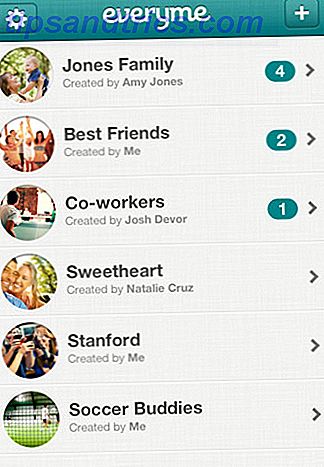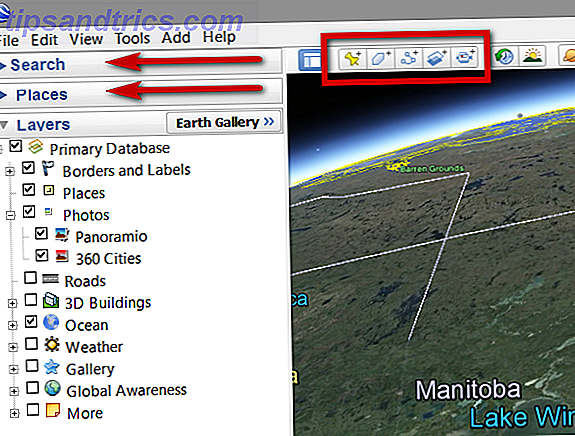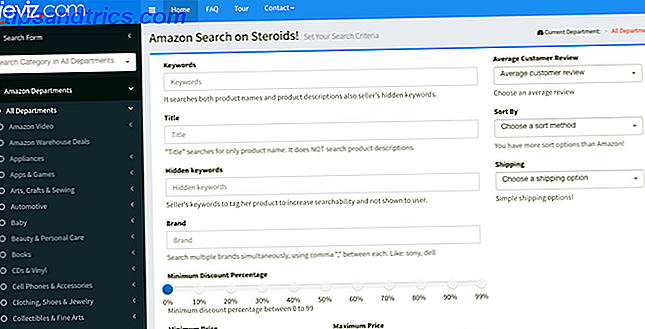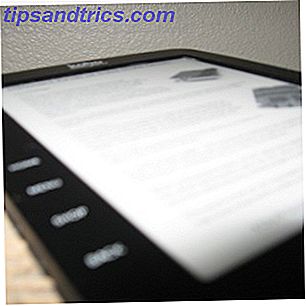 Beskær marginaler ud af PDF-filer til dem læservennlige til din Kindle, Kobo eller anden e-læser enhed. Briss er et tværplatformsprogram, der gør et format, der er designet med trykning i tankerne, fungerer lidt bedre på e-blæk enheder.
Beskær marginaler ud af PDF-filer til dem læservennlige til din Kindle, Kobo eller anden e-læser enhed. Briss er et tværplatformsprogram, der gør et format, der er designet med trykning i tankerne, fungerer lidt bedre på e-blæk enheder.
PDF'en er et fantastisk dokumentformat, der ser det samme på tværs af alle platforme og indeholder alle skrifttyper og billeder, der er nødvendige for at udskrive en given fil. Det var aldrig designet til at blive læst på enheder, men især de mindre skærme, der tilbydes af moderne e-ink-enheder. Det er her, Briss kommer ind.
Briss vil ikke lave din PDF-strøm som en epub eller en native Kindle-fil, men det vil reducere de overskydende marginer, der gør hele sider med dokumenter for store til at læse på små skærme. Ved at præsentere dig med alle overlappende sider og give dig mulighed for at vælge, hvad der skal beskæres, giver Briss dig kontrol over beskæringsprocessen.
Dette gratis program bruger Java til at køre, hvilket betyder, at det virker på både Linux, Mac og Windows (selvom jeg havde nogle problemer på en PPC Mac).
Brug af programmet
Brand Briss, og du vil se et stort set tomt vindue. Før det sjovt begynder skal du åbne en PDF ved hjælp af menuen " Fil ".
Gør det og du bliver spurgt, om du vil ekskludere sider fra din beskæring:
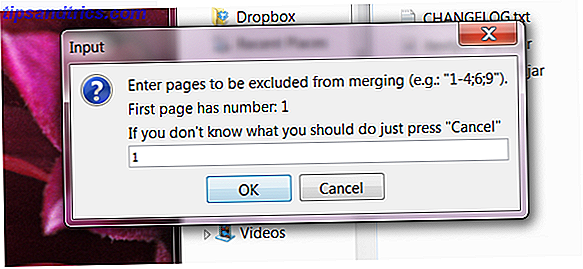
Jeg anbefaler at udelukke dækslet, da det ser bedst ud. Du kan dog udelukke andre sider. Det er op til dig.
Når du er forbi denne fase, vil du blive præsenteret med alle sider i dit dokument, der overlapper hinanden:
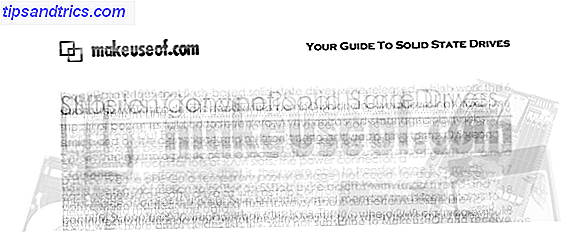
Dette er nyttigt, da du hurtigt kan se, hvor teksten er på de fleste sider. Tag et kig og beslutsom, hvad du vil beholde af de givne sider. Når du er klar, kan du vælge din tekst og oprette blå bokse. Du kan vælge at inkludere alt eller forlade nogle overskydende billeder bagved. Valg af din tekst ser sådan ud:
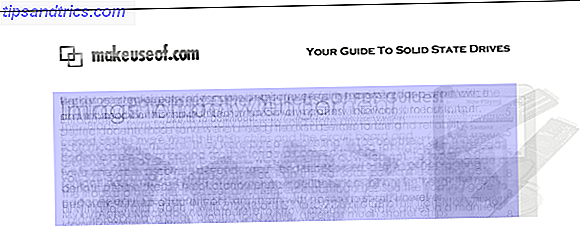
Som du kan se, har jeg valgt at fjerne nogle af grafikken rundt om margenerne, men for det meste har jeg holdt alt på plads. Jeg har også besluttet at fjerne overskriften og sidefoden, da de gør siden meget højere end nødvendigt.
Igen, hvordan du beskærer en bog, er op til dig; din kilometertal kan variere. Sørg for at klikke på " Preview " knappen for at se, hvordan den beskårne fil vil se ud!
Resultater
Færdig? Gem filen og send den til din e-boglæser, ved hjælp af Caliber Caliber - Mighty eBook Management Software Caliber - Mighty eBook Management Software Læs mere, hvis du ikke er sikker på, hvordan du får PDF-filer på din enhed. Du finder den oprettede fil er meget lettere at læse end før:
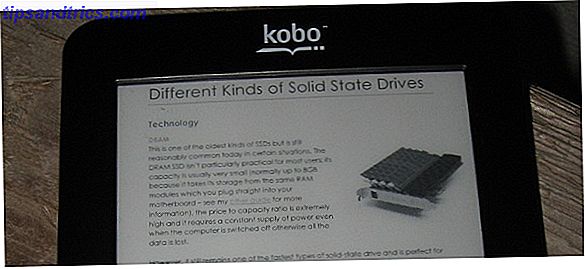
Nyd læsning af din redigerede PDF på din e-læser!
Download Briss
Klar til dowload Briss? Gå videre til Briss-projektsiden på SourceForge for at downloade den nyeste version. Programmet kommer som en ZIP-fil. Windows-brugere kan bruge .EXE-filen vedlagt, mens Mac- og Linux-brugere skal udføre .JAR-filen.
Konverter til Epub?
Selvfølgelig er læsning af PDF-filer på en e-ink-læser ikke ideel. Selv med beskæring er batterilevetiden et problem, og det er ikke let at øge skrifttypen. PDF-filer er lavet til at udskrive, ikke læses på enheder designet til at reflow tekst. Du kan prøve at bruge epub2go til at konvertere PDF-filer til epub-filer, men resultaterne er i bedste fald inkonsekvente. Indtil der er en simpel og konsekvent måde at få PDF-filer til at reflow, kan Briss gøre læsning af PDF-filer på e-læsere mindre smertefuldt.
Har du andre tips til os? Del dem i kommentarerne nedenfor.
Skærmbillederne her, hvis du undrer dig, kommer fra en kommende MakeUseOf PDF manual, der er blevet bedt om flere gange. Se efter det senere i denne måned!